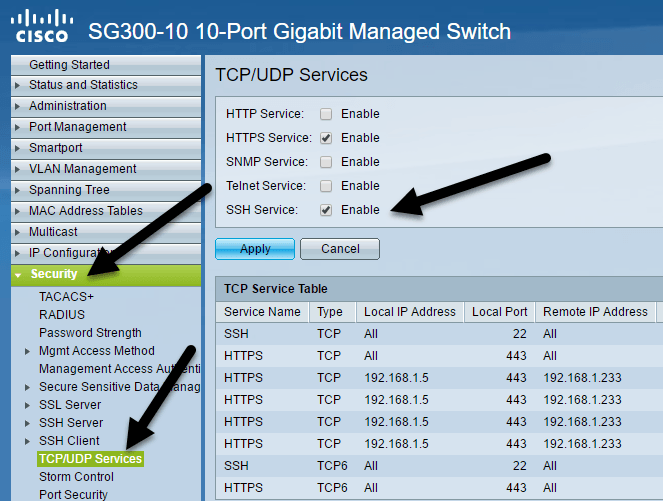اشترت مؤخرًا محول Cisco SG300-10 لمختبر الشبكات المنزلية وكنت سعيدًا به حتى الآن. لديها مجموعة كاملة من الميزات ، ومعظمها ربما لن أستخدمها في بيئتي المنزلية. ومع ذلك ، بالنسبة إلى شركة صغيرة ، فإنها تمنحك الكثير من التحكم في شبكتك.
الآن هناك طريقتان لإدارة محولات Cisco: من واجهة المستخدم الرسومية المستندة إلى الويب أو من سطر الأوامر المستند إلى المطراف جهة تعامل. لقد اكتشفت أن واجهة المستخدم الرسومية المستندة إلى الويب ليست مستقرًا تمامًا مثل Cisco IOS المتاحة من CLI. في عدة مناسبات ، بعد محاولة حفظ تغيير التكوين على واجهة المستخدم الرسومية ، تعطل المفتاح بأكمله واضطررت إلى إعادة تشغيله من أجل الوصول إلى واجهة المستخدم الرسومية مرة أخرى.
إذا كنت ستستخدم واجهة سطر الأوامر (CLI) ، على الرغم من ذلك ، ستحتاج أولاً إلى تمكين وصول SSH على المحول. في هذه المقالة ، سأتحدث عن كيفية تشغيل خدمة SSH وتسجيل الدخول باستخدام اسم المستخدم وكلمة المرور المخزنين في قاعدة البيانات المحلية.
في مقالتي التالية ، سأتحدث حول كيفية جعل عملية تسجيل الدخول أكثر أمانًا باستخدام المفاتيح العامة والخاصة لإنشاء جلسة SSH بدلاً من مجرد اسم مستخدم وكلمة مرور.
تمكين خدمة SSH
أول شيء نحن بحاجة إلى القيام به هو تمكين خدمة SSH على التبديل. سأوضح لك كيفية القيام بذلك باستخدام واجهة الويب التي كانت أسهل بالنسبة لي من الاتصال بالمحول باستخدام منفذ وحدة التحكم.
بمجرد تسجيل الدخول ، قم بتوسيع الأمانفي القائمة اليمنى ، ثم انقر فوق خدمات TCP / UDP. في الجزء الأيسر ، سترى مختلف خدمات TCP و UDP التي يمكنك تمكينها لمحول Cisco. في حالتي ، تم فحص HTTPS بالفعل ، فذهبت إلى الأمام وفحصت خدمة SSHأيضًا.
تأكد من النقر على الزر تطبيقلحفظ التغييرات. لاحظ أن هذا سيحفظ فقط التغيير لتشغيل التهيئة. إذا كنت تريد استمرار التغيير حتى بعد إعادة تشغيل المفتاح ، فستحتاج إلى نسخ التكوين قيد التشغيل إلى تهيئة بدء التشغيل. واجهة المستخدم الرسومية على الويب عادة ما تكون جيدة في تذكيرك بذلك عن طريق وميض رمز في الزاوية اليمنى العليا من الشاشة.
هذا عن كل ما يجب القيام به لتمكين SSH الأساسية على التبديل الخاص بك. إذن أي مستخدم يمكنه تسجيل الدخول إلى المحول؟ حسنًا ، يمكنك الاطلاع على قائمة المستخدمين من خلال توسيع الإدارةثم النقر على حسابات المستخدمين.
هنا سترى قائمة الحسابات التي يمكنها تسجيل الدخول إلى المحول. لاحظ أنه يمكن استخدام حسابات المستخدمين المدرجة هنا لتسجيل الدخول إلى واجهة المستخدم الرسومية المستندة إلى الويب و CLI عبر SSH. في المثال أعلاه ، يمكنك أن ترى أن لدي حسابًا واحدًا فقط وأن مستوى المستخدمهو حق الوصول للقراءة / الكتابة الإدارية.
وهناك أيضًا غيرها مستويات المستخدمين ، وقد ترغب في إنشاء حساب مستخدم آخر خصيصًا للوصول إلى التبديل عبر SSH مع إمكانية وصول محدودة للكتابة. يمكنك القيام بذلك عن طريق إضافة مستخدم ثم اختيار مستوى المستخدم المناسب لذلك الحساب.
إذا اخترت القراءة / الكتابة المحدودة CLI Access، فلن يتمكن المستخدم من الوصول إلى المفتاح عبر واجهة المستخدم الرسومية ويمكنه الوصول إلى بعض أوامر CLI.
استخدم puTTY إلى SSH في Switch
الآن كل ما عليك فعله هو استخدام عميل SSH المفضل لديك لتسجيل الدخول إلى المفتاح. أستخدم puTTY وسوف تستخدم ذلك في أي أمثلة. افتح puTTY وأدخل عنوان IP للتبديل. تأكد من اختيار SSH ويجب أن تكون جيدًا.
ستشاهد أولاً مطالبة تشير إلى أودين كـ، والتي يمكنك تجاهلها فقط بالضغط على Enter.
ثم ستحصل على موجه لـ اسم المستخدم. اكتب اسم المستخدم للحساب الذي قمت بإعداده ثم أدخل كلمة المرور. إذا كان كل شيء يعمل بشكل جيد ، فيجب عليك الحصول على مفتاح التبديل. في حالتي ، يتمتع حسابي بحق وصول كامل وتحكم ، لذا أبدأ تلقائيًا في وضع EXEC ذي الامتيازات. قد لا تكون هذه فكرة جيدة ، لذا من الأفضل إنشاء حساب مع وصول أقل ثم إعداد كلمة مرور تمكين الوضع. سأتحدث عن كيفية إجراء ذلك أيضًا في مشاركة لاحقة.
إذا كانت لديك أية أسئلة أو واجهت مشكلات في تمكين SSH على مفتاح التبديل في Cisco ، فانشر تعليقًا وسأحاول تقديم المساعدة. استمتع!